Symbole und Embleme verwenden
Im Dateimanager werden Dateien und Ordner als Symbole angezeigt. Das Symbol, das den Dateityp darstellt, kann je nach Dateityp ein Bild, ein kleines Miniaturvorschaubild oder eine Vorschau des Dateiinhalts sein.
Sie können Datei- und Ordnersymbolen auch Embleme hinzufügen. Solche Embleme werden zusätzlich zum Dateisymbol angezeigt und bieten andere Möglichkeiten zur Dateiverwaltung. Beispiel: Um eine Datei als wichtig zu kennzeichnen, können Sie ihr das Emblem "Important (Wichtig)" hinzufügen, wie in der folgenden Abbildung dargestellt.
Abbildung 8-6 Symbole und Embleme
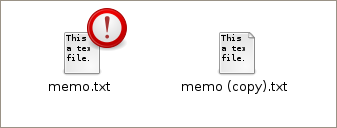
Weitere Informationen zum Hinzufügen von Emblemen finden Sie unter How to Add an Emblem to a File or Folder.
Folgenden Dateitypen werden über den Dateimanager automatisch Embleme hinzugefügt:
Symbolische Verknüpfungen
Objekte mit folgenden Zugriffsrechten:
keine Leserechte
keine Schreibrechte
In der folgenden Tabelle sind die Standardembleme aufgeführt.
|
So ändern Sie das Symbol für eine Datei oder einen Ordner
- Wählen Sie die Datei oder den Ordner, dessen Symbol Sie ändern möchten.
- Wählen Sie "File -> Properties" (Datei -> Eigenschaften).
Das Fenster "Properties (Eigenschaften)" für das Objekt wird angezeigt.
- Klicken Sie auf der Registerkarte "Basic (Grundlegend)" auf das aktuelle Symbol.
Der Dialog "Select custom icon (Benutzerdefiniertes Symbol wählen)" wird angezeigt.
- Wählen Sie das Symbol aus, das die Datei oder den Ordner darstellen soll.
- Klicken Sie auf "Close (Schließen)", um den Dialog "Properties (Eigenschaften)" zu schließen.
Hinweis - Um ein benutzerdefiniertes Symbol auf das Standardsymbol zurückzusetzen, wählen Sie die Datei oder den Ordner aus, die bzw. den Sie ändern möchten, und klicken Sie im Dialog "Select custom icon (Benutzerdefiniertes Symbol wählen)" auf "Revert (Zurücksetzen)".
So fügen Sie ein Emblem einer Datei oder einem Ordner hinzu
- Wählen Sie das Objekt, dem Sie ein Emblem hinzufügen möchten.
- Klicken Sie mit der rechten Maustaste auf das Objekt, und wählen Sie "Properties (Eigenschaften)".
Das Fenster "Properties (Eigenschaften)" für das Objekt wird angezeigt.
- Klicken Sie auf die Registerkarte "Emblems (Embleme)", um den Inhalt der Registerkarte "Emblems (Embleme)" anzuzeigen.
- Wählen Sie das Emblem aus, das Sie dem Objekt hinzufügen möchten.
- Klicken Sie auf "Close (Schließen)", um den Dialog "Properties (Eigenschaften)" zu schließen.
Tipp - In Browserfenstern können Sie auch Objekten Embleme hinzufügen, indem Sie sie aus der Emblemseitenleiste ziehen.
So erstellen Sie ein neues Emblem
- Wählen Sie "Edit -> Backgrounds and Emblems" (Bearbeiten -> Hintergründe und Embleme).
- Klicken Sie auf den Knopf "Emblem (Emblem)" und dann auf "Add a New Emblem (Ein neues Emblem hinzufügen)".
Der Dialog "Create a New Emblem (Ein neues Emblem anlegen)" wird angezeigt.
- Geben Sie den Emblemnamen in das Textfeld "Keyword (Stichwort)" ein.
- Klicken Sie auf "Image (Bild)".
Klicken Sie in dem daraufhin angezeigten Dialog auf "Browse (Auswählen)".
- Wählen Sie ein Emblem aus, und klicken Sie auf "OK (OK)".
- Klicken Sie auf "OK (OK)".
Ändern von Hintergründen
Sie können das Aussehen Ihrer Ordner mithilfe der im Dateimanager verfügbaren Hintergrundmuster und Embleme anpassen. Hintergrundmuster und Embleme können auch für den Desktop, Ordner, verschiedene Seitenleisten im Dateibrowser und in Panels verwendet werden.
So ändern Sie den Hintergrund eines Fensters, einer Leiste oder eines Panels
- Wählen Sie in einem Dateimanagerfenster "Edit -> Backgrounds and Emblems" (Bearbeiten -> Hintergründe und Embleme).
Der Dialog "Backgrounds and Emblems (Hintergründe und Embleme)" wird angezeigt.
- Klicken Sie auf den Knopf "Patterns (Muster)" oder "Colors (Farben)".
Eine Liste mit Hintergrundmustern bzw. -farben wird angezeigt.
- (Optional) Fügen Sie der Liste ein neues Muster oder eine neue Farbe hinzu.
- So fügen Sie ein neues Muster hinzu
- Klicken Sie auf den Knopf "Add a New Pattern (Ein neues Muster hinzufügen)".
- Wählen Sie im Dateiauswahldialog eine Bilddatei aus, und klicken Sie auf "Open (Öffnen)".
Das Bild wird nun in der Liste der verfügbaren Muster angezeigt.
- So fügen Sie der Liste eine neue Farbe hinzu
- Klicken Sie auf den Knopf "Add a New Color (Eine neue Farbe hinzufügen)".
- Wählen Sie im Dateiauswahldialog eine Farbe aus, und klicken Sie auf "OK (OK)".
Die Farbe wird nun in der Liste der verfügbaren Farben angezeigt.
- So fügen Sie ein neues Muster hinzu
- Um den Hintergrund zu ändern, ziehen Sie ein Muster oder eine Farbe in das gewünschte Fenster, Panel oder in die gewünschte Leiste. Um den Hintergrund zurückzusetzen, ziehen Sie den Eintrag "Reset (Zurücksetzen)" in das gewünschte Fenster, Panel oder in die gewünschte Leiste.


